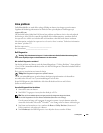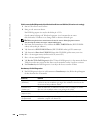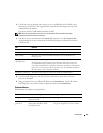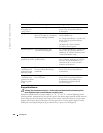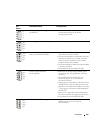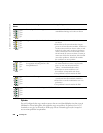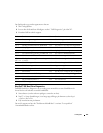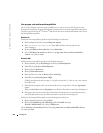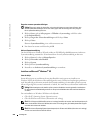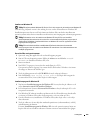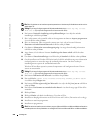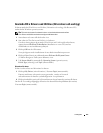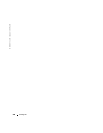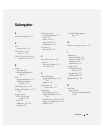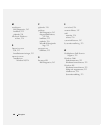Snabbguide 253
Använda Systemåterställning i Microsoft
®
Windows
®
XP
Funktionen Systemåterställning i Microsoft
®
Windows
®
XP gör det möjligt att återställa datorn
till ett tidigare läge (utan att datafiler påverkas), om ändringar av maskinvara, programvara eller
systeminställningar gör att datorn inte längre fungerar som den ska. Information om hur du
använder Systemåterställning finns i Hjälp- och supportcenter i Windows.
Viktigt! Säkerhetskopiera dina datafiler regelbundet. Systemåterställning övervakar inte datafiler och
kan inte återställa dem.
Så här skapar du en återställningspunkt
1
Klicka på
Start
och klicka sedan på
Hjälp och support
.
2
Klicka på
Systemåterställning
.
3
Följ instruktionerna på skärmen.
Så här återställer du datorn till ett tidigare tillstånd
Viktigt! Spara och stäng alla öppna filer och avsluta alla öppna program innan du återställer
datorn till ett tidigare tillstånd. Du bör inte ändra, öppna eller ta bort några filer eller program
förrän systemåterställningen är klar.
1
Klicka på
Start
, peka på
Alla program
→
Tillbehör
→
Systemverktyg
och klicka sedan
på
Systemåterställning
.
2
Kontrollera att
Återställ datorn till en tidigare tidpunkt
är markerat och klicka på
Nästa
.
3
Klicka på det datum som du vill återställa datorn till.
Skärmen
Välj en återställningspunkt
innehåller en kalender där du kan se och välja
återställningspunkter. Alla datum med möjliga återställningspunkter visas med fetstil.
4
Välj en återställningspunkt och klicka på
Nästa
.
Om ett datum bara har en återställningspunkt väljs den punkten automatiskt. Om det finns
två eller flera återställningspunkter för ett datum klickar du på den som du vill använda.
5
Klicka på
Nästa
.
Skärmen
Återställning har slutförts
visas när Systemåterställning har samlat in all
information som behövs, och sedan startas datorn om.
6
När datorn har startat om klickar du på
OK
.
Om du vill ändra återställningspunkten kan du antingen upprepa stegen med en annan punkt
eller ångra återställningen.